Hvis du har støtt på ERROR_BAD_COMPRESSION_BUFFER mens du forsøkte å installere eller reparere Windows, er du ikke alene. Denne frustrerende feilen kan stoppe fremgangen din og komplisere ytterligere feilsøking. Heldigvis er vi her for å veilede deg gjennom effektive løsninger.
Slik løser du ERROR_BAD_COMPRESSION_BUFFER
1. Skaff en fersk Windows ISO
- Besøk den offisielle Windows 11-nedlastingssiden .
- Velg Windows 11 (multi-edition ISO for x64-enheter) og klikk på Last ned nå .
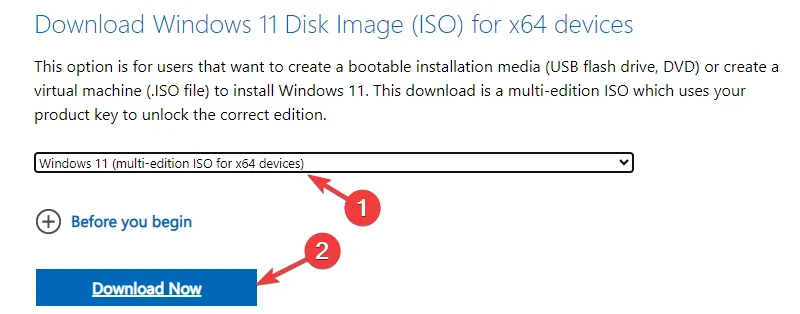
- Velg ønsket språk og klikk på Fortsett .
- Til slutt klikker du på 64-biters nedlastingsknappen .
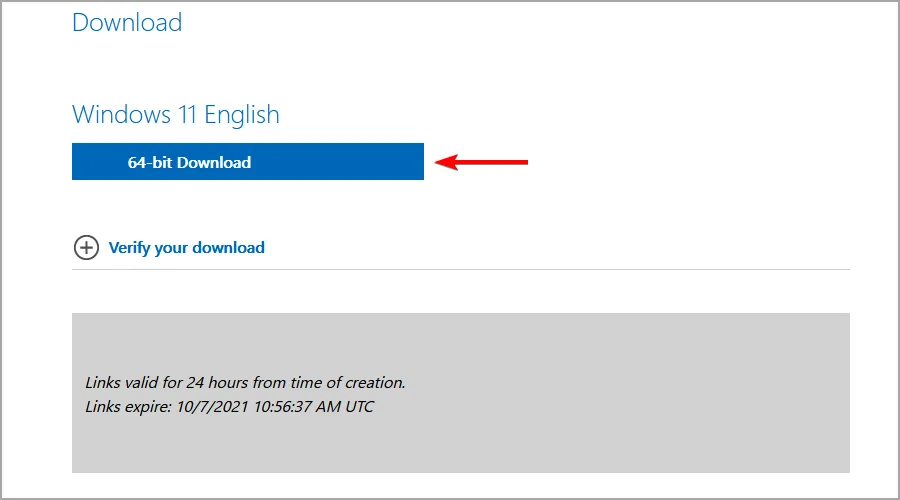
Etter å ha lastet ned den nye ISO-filen, fortsett med installasjonen. Noen brukere har rapportert suksess ved å laste ned ISO på en annen datamaskin og overføre den, så ikke nøl med å prøve den metoden om nødvendig!
2. Utfør en reparasjonsinstallasjon
- Dobbeltklikk på Windows 11 ISO for å montere filen.
- Åpne denne PC-en for å få tilgang til det monterte bildet.
- Finn setup.exe- filen og dobbeltklikk den for å kjøre.
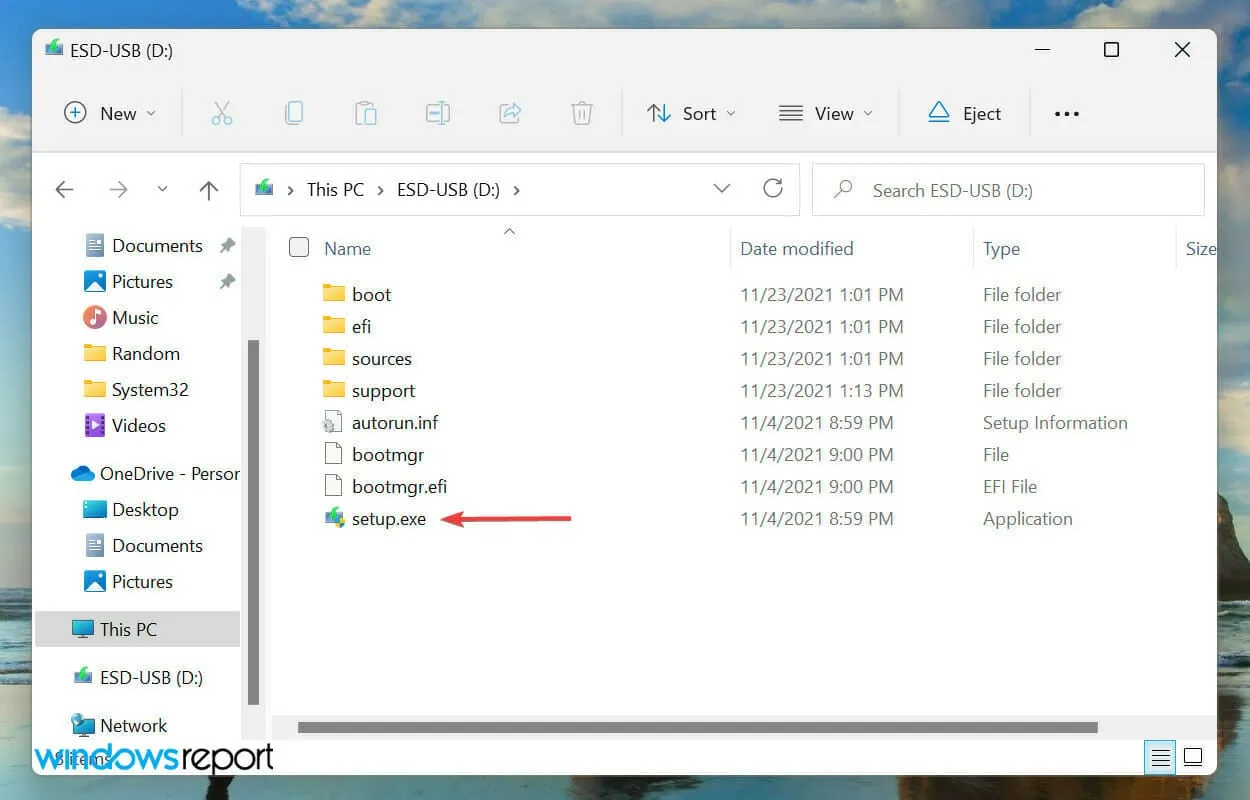
- Når du blir bedt om å laste ned oppdateringer, velger du Ikke akkurat nå .
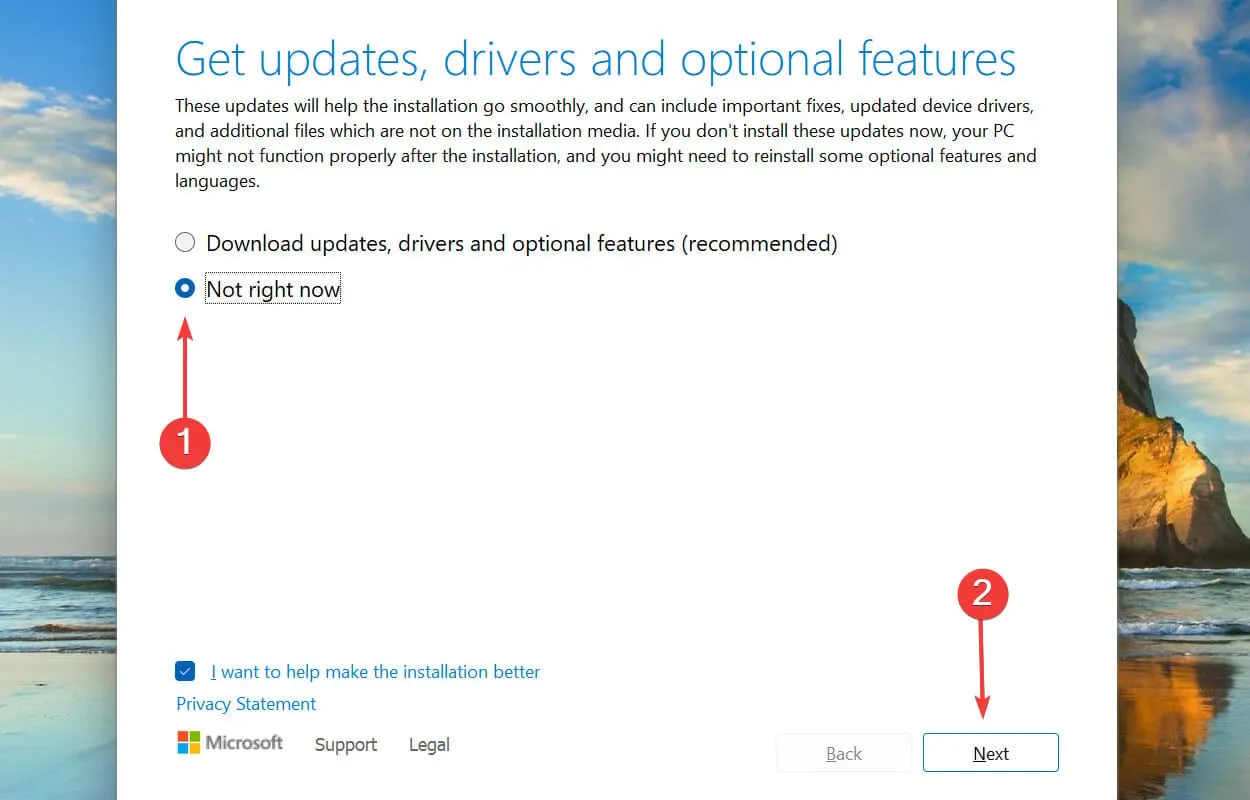
- La oppsettet utføre nødvendige oppgaver automatisk.
- Følg instruksjonene på skjermen til du kommer til «Klar til å installere»-skjermen.
- Klikk på Endre hva du vil beholde og velg Behold personlige filer og apper . Hvis dette alternativet ikke er tilgjengelig, vær forberedt på å slette alle filene på systemstasjonen hvis du bestemmer deg for å fortsette.
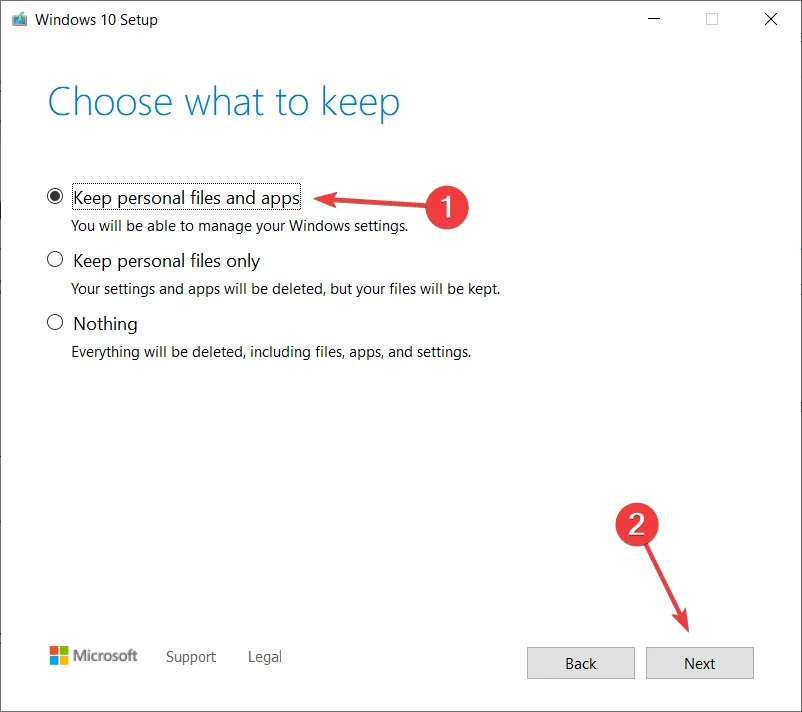
- Velg Neste og følg de resterende instruksjonene.
Når du er ferdig, vil du ha en ny Windows-installasjon mens du holder filene dine intakte. Denne metoden er spesielt nyttig hvis du møter denne feilen under forsøk på å kjøre SFC- eller DISM-kommandoer.
3. Ytterligere feilsøkingstips
- Hvis du opplever installasjonsproblemer, prøv å fjerne eventuelle ekstra RAM-pinner; noen ganger kan dette hjelpe.
- Koble fra og koble til SSD-en på nytt. Endring av tilkoblingssporet kan også løse noen problemer.
- Vurder å bruke en annen USB-stasjon for installasjonsprosessen hvis problemene vedvarer.
- Som en siste utvei, formater C-stasjonen før du velger den som installasjonsmål under oppsettet.
Selv om ERROR_BAD_COMPRESSION_BUFFER kan forstyrre installasjonsprosessen, er det ofte knyttet til problematiske ISO-er eller systemkorrupsjon. Ved å følge veiledningen vår bør du kunne løse dette problemet raskt! Hvis du er interessert i flere bufferrelaterte feil, ta en titt på artiklene våre om ERROR_BUFFER_ALL_ZEROS og ERROR_MARSHALL_OVERFLOW.
Ofte stilte spørsmål
1. Hva betyr ERROR_BAD_COMPRESSION_BUFFER?
Denne feilen indikerer vanligvis et problem med Windows-installasjonsmediet, ofte på grunn av korrupsjon i ISO-filen eller problemer med oppsettmiljøet.
2. Kan jeg fikse ERROR_BAD_COMPRESSION_BUFFER uten å miste dataene mine?
Ja! Ved å bruke en reparasjonsinstallasjonsmetode sikrer du at dine personlige filer og applikasjoner holdes intakte under prosessen.
3. Hva bør jeg gjøre hvis jeg fortsetter å oppleve denne feilen etter å ha fulgt trinnene dine?
Hvis feilen vedvarer, bør du vurdere å søke profesjonell hjelp eller se etter maskinvareproblemer, for eksempel sviktende RAM eller harddisker, som kan komplisere installasjoner.
Legg att eit svar